电脑右键刷新有延迟win10 win10笔记本右键刷新延迟解决方法
更新时间:2024-04-04 11:58:15作者:yang
在使用win10笔记本电脑时,有时候会遇到右键刷新有延迟的问题,让人感到困扰,这种现象可能是由于系统的一些设置问题或者是软件的冲突造成的。为了解决这个问题,我们可以尝试一些简单的方法来优化系统设置或者调整软件的配置,从而让右键刷新变得更加流畅和快速。接下来我们将介绍一些实用的解决方法,帮助大家解决win10笔记本右键刷新延迟的困扰。
具体方法:
1.在Windows10桌面,右键点击开始按钮。在弹出菜单中选择“运行”菜单项
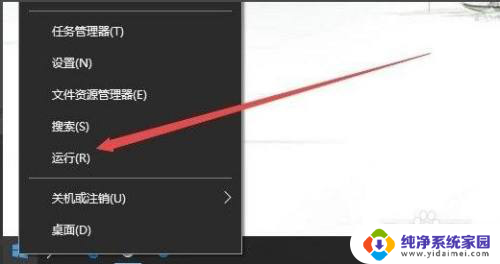
2.在打开的运行窗口中,输入命令regedit,点击确定按钮。
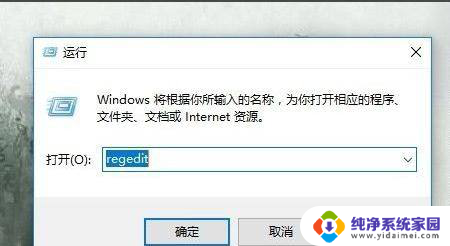
3.打开注册表编辑器窗口,在注册表编辑器窗口中。定位到HKEY_CLASSES_ROOT\Directory\Background\shellex\ContextMenuHandlers注册表项
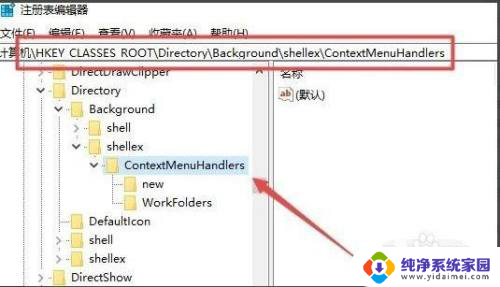
4.在ContextMenuHandlers注册表项下,只保护New注册表项
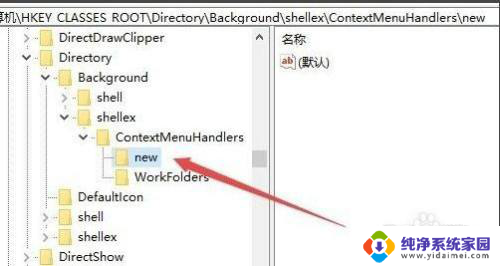
5.右键点击其它的项,在弹出菜单中选择删除按钮
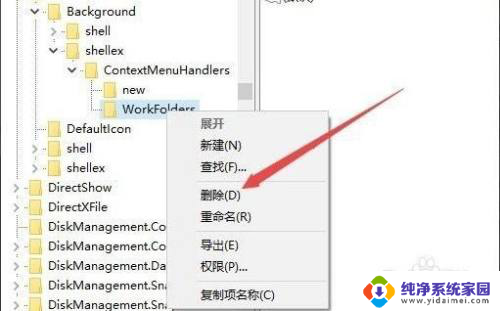
6.在弹出的确认项删除窗口中点击“是”按钮,重新启动电脑后。再右键刷新桌面,现在可以看到速度快了很多。
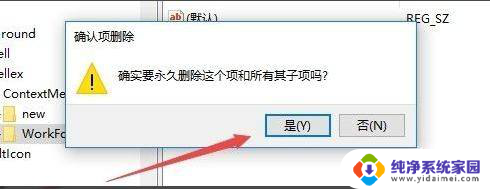
以上是关于电脑右键刷新有延迟win10的全部内容,如果有任何不清楚的地方,用户可以参考我的步骤进行操作,希望对大家有所帮助。
电脑右键刷新有延迟win10 win10笔记本右键刷新延迟解决方法相关教程
- 鼠标右键反应迟钝是什么原因win10 win10右键桌面右键菜单延迟怎么解决
- 电脑win10右键新建没有反应 Win10右键没有新建选项解决方法
- win10右键刷新不出来一直转圈 win10系统右键刷新一直转圈怎么解决
- win10电脑延迟高怎么处理 Win10网速正常但玩游戏延迟高
- 刷新win10时一直转圈 win10系统右键刷新一直转圈无响应怎么办
- 快捷键刷新电脑桌面 win10系统怎么使用刷新快捷键
- win10新建txt文件 win10右键没有新建txt文本文档解决方法
- f5刷新不了页面怎么办 Win10按F5无法刷新页面的解决方法
- win10底部任务栏一点就刷新 电脑任务栏刷新桌面的快捷键
- 笔记本电脑鼠标右键新建文档删除了怎么下载 win10右键菜单找不到新建文本文档选项怎么办
- 怎么查询电脑的dns地址 Win10如何查看本机的DNS地址
- 电脑怎么更改文件存储位置 win10默认文件存储位置如何更改
- win10恢复保留个人文件是什么文件 Win10重置此电脑会删除其他盘的数据吗
- win10怎么设置两个用户 Win10 如何添加多个本地账户
- 显示器尺寸在哪里看 win10显示器尺寸查看方法
- 打开卸载的软件 如何打开win10程序和功能窗口